一体机的使用方法(教师用)Word文件下载.doc
《一体机的使用方法(教师用)Word文件下载.doc》由会员分享,可在线阅读,更多相关《一体机的使用方法(教师用)Word文件下载.doc(2页珍藏版)》请在冰豆网上搜索。
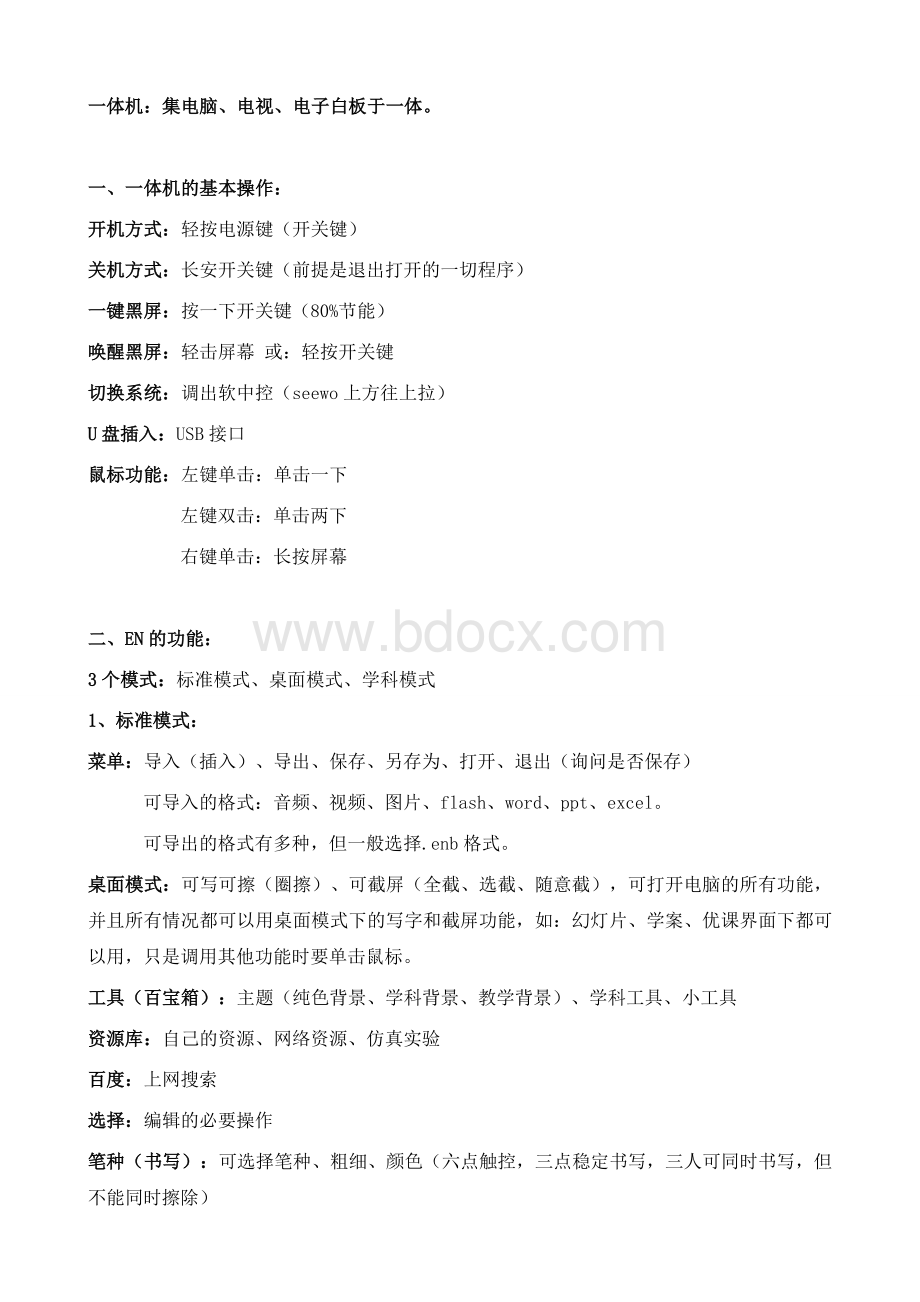
一键黑屏:
按一下开关键(80%节能)
唤醒黑屏:
轻击屏幕或:
轻按开关键
切换系统:
调出软中控(seewo上方往上拉)
U盘插入:
USB接口
鼠标功能:
左键单击:
单击一下
左键双击:
单击两下
右键单击:
长按屏幕
二、EN的功能:
3个模式:
标准模式、桌面模式、学科模式
1、标准模式:
菜单:
导入(插入)、导出、保存、另存为、打开、退出(询问是否保存)
可导入的格式:
音频、视频、图片、flash、word、ppt、excel。
可导出的格式有多种,但一般选择.enb格式。
桌面模式:
可写可擦(圈擦)、可截屏(全截、选截、随意截),可打开电脑的所有功能,并且所有情况都可以用桌面模式下的写字和截屏功能,如:
幻灯片、学案、优课界面下都可以用,只是调用其他功能时要单击鼠标。
工具(百宝箱):
主题(纯色背景、学科背景、教学背景)、学科工具、小工具
资源库:
自己的资源、网络资源、仿真实验
百度:
上网搜索
选择:
编辑的必要操作
笔种(书写):
可选择笔种、粗细、颜色(六点触控,三点稳定书写,三人可同时书写,但不能同时擦除)
橡皮擦:
点擦、圈擦、清页、传统擦
图形:
识别一些简单的图形,自己画时要连笔封闭,(填充:
选中图形只能填充整个图形,边缘、内部分别设置,在任务栏填充时可以填充某个封闭区域,不是一体)设计好的图形可以添加到资源库成为我的资源,再次使用时可以直接调出。
漫游:
增加版面,可调大小
导航:
找回
文字(手写识别):
可以美化字体
撤销:
添页:
上一页:
找页:
下一页:
2、桌面模式:
(见上)
3、学科模式:
语文、数学、英语、物理、化学模式
数学模式中的圆规、直尺、函数图形功能
三、辅助作用:
幻灯片
视图:
普通视图、浏览视图(可调大小)、放映视图
播放:
从头开始、从当前开始、适当时可以添加动作按钮
讲解标记:
暂时保留、永久保留
Word:
大小变动、拖拉、EN书写、键盘编辑
图片:
大小变动、EN书写